
Die WPA2-Verschlüsselung ist derzeit die sicherste, die wir in einem WiFi-Netzwerk finden können. Im Gegensatz zu WEP-Schlüsseln, die leicht zu entschlüsseln sind, kann der WPA2-Schutz derzeit nicht entschlüsselt werden. Deshalb müssen wir ihn immer zum Schutz unserer WiFi-Netzwerke verwenden. Um unser WiFi-Signal zu verschlüsseln Es spielt keine Rolle, unter welchem Betriebssystem oder unter welcher Windows-Version wir arbeitenWir werden auf den Router zugreifen, um auf die Konfiguration zuzugreifen und die WPA2-Verschlüsselung einzurichten, damit niemand darauf zugreifen kann, auch nicht mit Schlüsselwörterbüchern, mit denen wir versuchen können, die Sicherheit der Netzwerke mit WEP-Schutz zu beeinträchtigen .
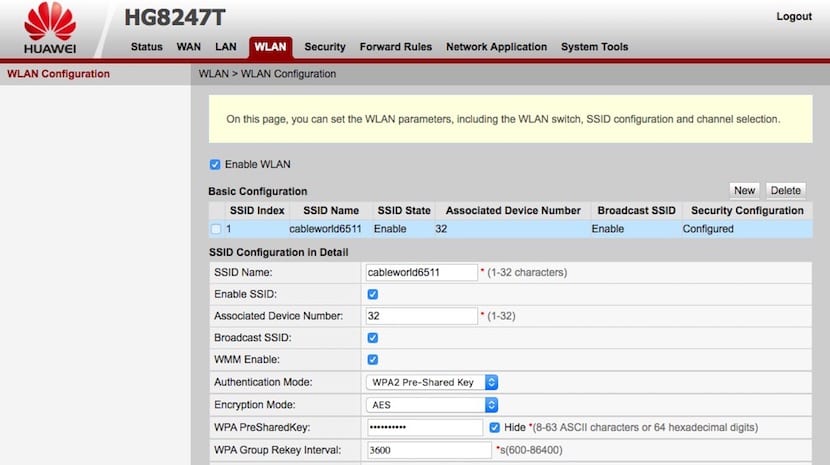
Zunächst müssen wir den Router umdrehen, um zu überprüfen, welche Webadresse er hat, und um auf die Systemkonfiguration zugreifen zu können. Sobald wir die Webadresse erhalten haben, welche es wird vom Stil 192.168.1.0 / 192.168.0.1 sein Wir öffnen unseren Browser, egal welchen wir verwenden, und geben diese Adresse ein.
Im nächsten Schritt werden Sie vom Router nach dem Benutzernamen und dem Kennwort gefragt, auf die zugegriffen werden kann. Diese Daten sind in der Regel in der Router-Anweisungen. Wir finden sie aber auch am unteren Rand des Geräts. Wenn wir es nirgendwo finden können, können wir im Internet nach dem Router-Schlüssel im Internet suchen und Google nach dem Router-Modell durchsuchen.
Sobald in der Routerkonfiguration jede Konfiguration anders ist, müssen wir nach der Option Wireless / WLAN suchen. Als nächstes suchen wir nach dem Option Authentifizierungsmodus und im Dropdown-Feld wählen wir WPA2. Klicken Sie im folgenden Feld WPA PreSharedKey auf und geben Sie den gewünschten Schlüssel für unser WiFi-Netzwerk ein. Dieser Schlüssel muss aus mindestens 8 Zeichen und höchstens 64 Zeichen bestehen. Wir können ASII- oder Hexadezimalzeichen verwenden.
Sobald wir das Passwort eingegeben haben, Klicken Sie auf Übernehmen oder Speichern, hängt vom Router ab. Der Router wird neu gestartet und Sekunden später müssen wir das Passwort auf allen Geräten ändern, auf denen dieses WiFi-Netzwerk konfiguriert wurde.